Descarga y ejecuta MediaHuman Audio Converter y haz clic en el botón Add (añadir) sobre la barra de herramientas. Selecciona el archivo que quieras convertir. Otra forma de hacerlo es simplemente arrastrar el archivo deseado y soltarlo en la ventana de Audio Converter’s.
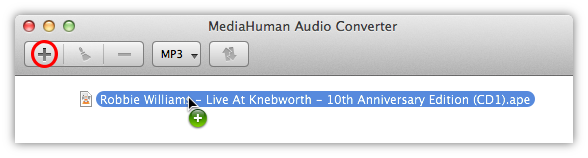
Si la carpeta donde se encuentra el archivo APE también contiene un archivo CUE (también se lo conoce como (image+.cue)), el programa recomienda dividir el archivo APE en pistas individuales.
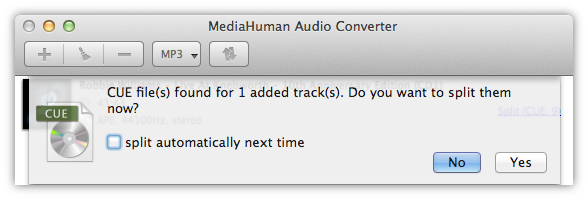
Con el archivo fuente seleccionado, haz clic en el botón desplegable en la barra de herramientas para seleccionar el formato de salida para la conversión. De forma predeterminada este es MP3, por lo que no tendremos que realizar ningún cambio. Sin embargo, si el botón de formato no dice MP3, presiónalo para seleccionar la opción MP3.
Nota: al hacer clic sobre las flechas podrás ver los últimos formatos de salida utilizados.
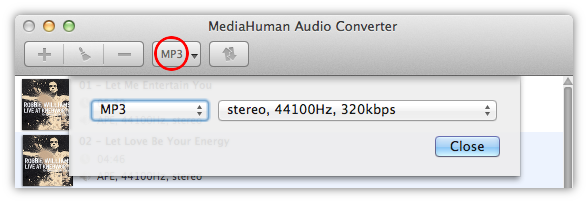
Dependiendo de la calidad que desees, selecciona la tasa de transferencia del archivo, la frecuencia de muestreo y el número de canales. Ten en cuenta que el programa recuerda tu elección, por lo que puedes seleccionar una de las combinaciones definidas previamente o Personalizar una combinación nueva y guardarla para usarla en otro momento.
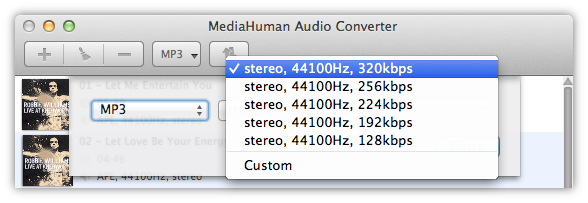
Haz clic en el botón Convert (convertir) y espera a que el proceso finalice.
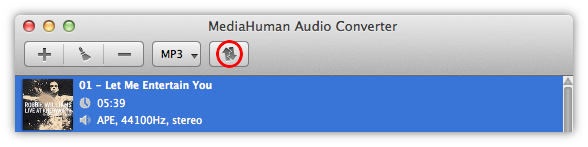
Audio Converter es extremadamente rápido ya que ejecuta un cálculo de gran escala que aprovecha al máximo el rendimiento del procesador (sin importar cuantos núcleos tenga). Puedes configurar este comportamiento en la sección Preferences (preferencias).
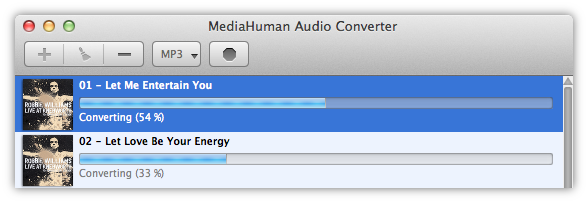
Bueno, aquí vamos. El archivo APE se convirtió con éxito a MP3. Ahora, si quieres ver la carpeta local que contiene el archivo, haz clic en el botón Locate (localizar) (aquel que tiene el icono de una lupa).
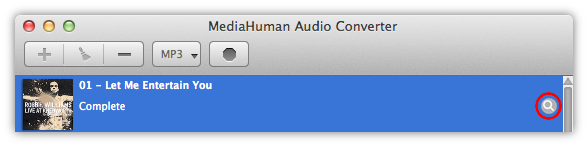
Como podrás ver, convertir APE a MP3 y dividirlo en pistas individuales es algo muy sencillo con MediaHuman Audio Converter. También puedes usar el programa para realizar otras conversiones de formato.